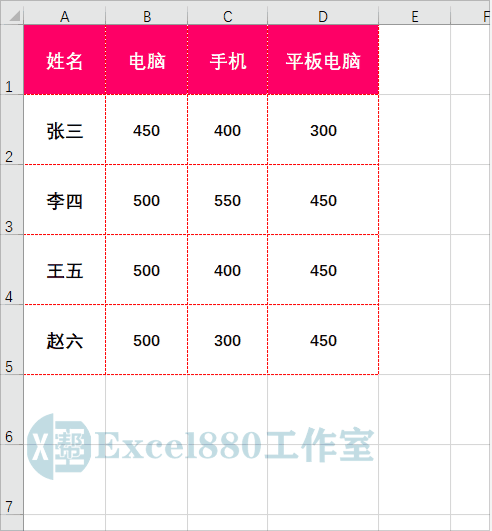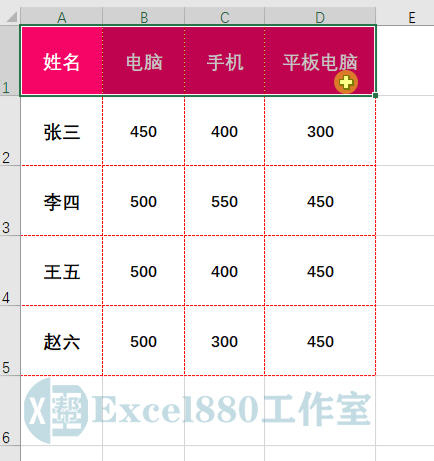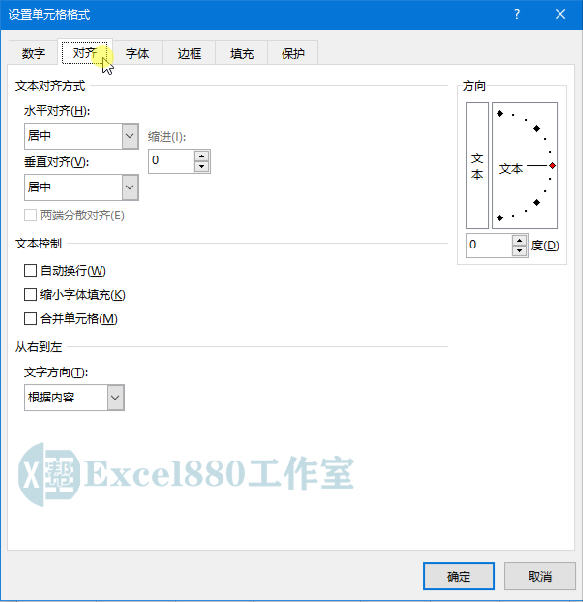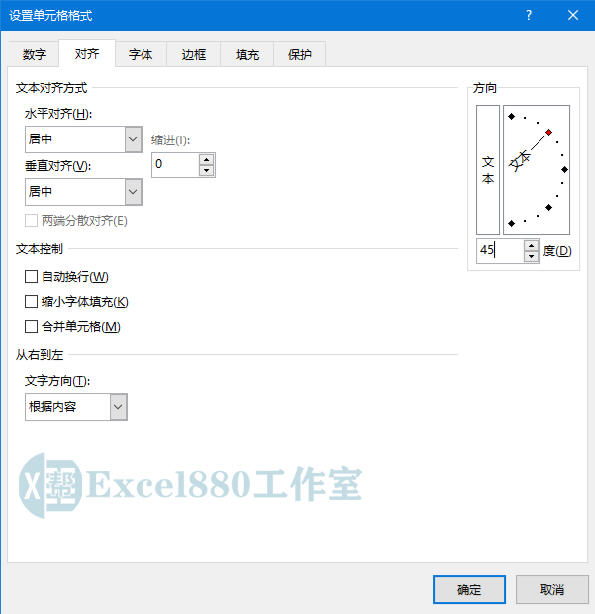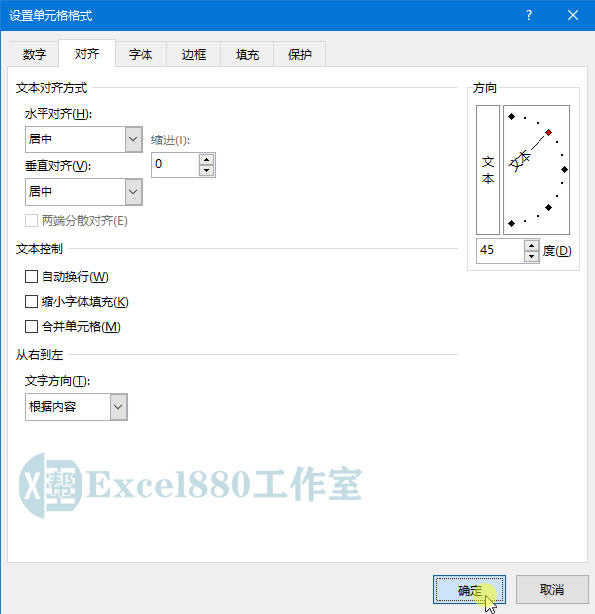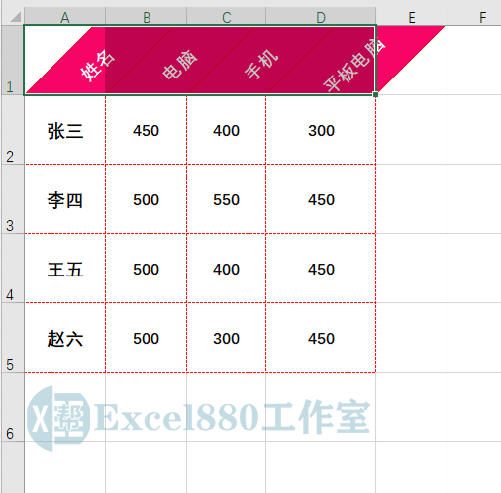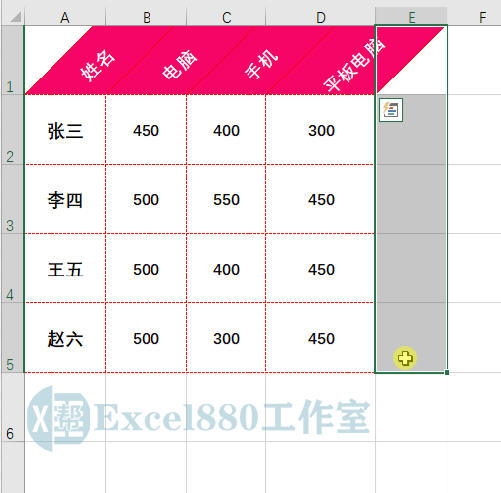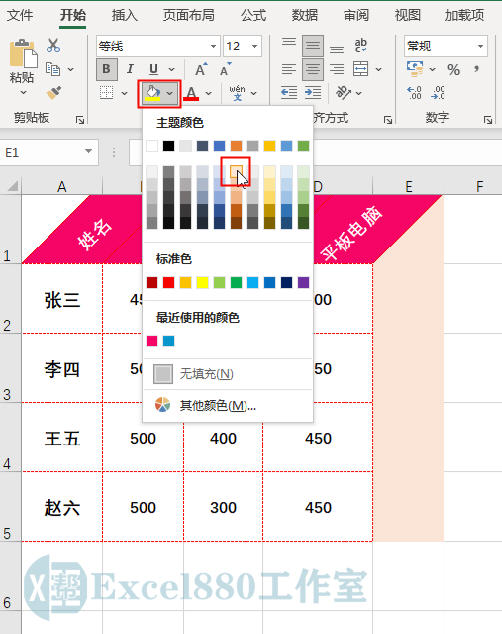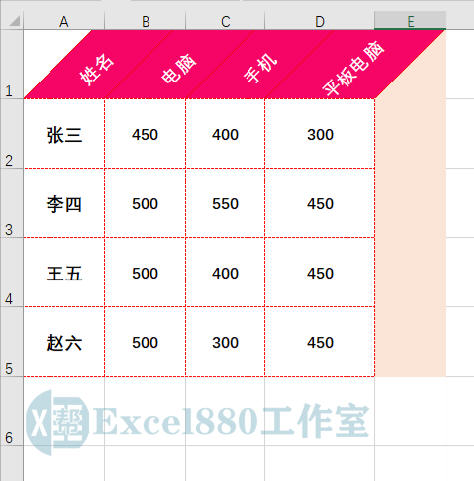微信公众号 【EXCEL880】 QQ群【341401932】
课程咨询 加我微信EXCEL880B 试学网址http://v.excel880.com
课程咨询 加我微信EXCEL880B 试学网址http://v.excel880.com
如下图所示,在工作表中,如何将普通的表格变成好看的立体表格?
在Exel中,当数据较少时,可以通过设置单元格格式,将表格的表头变成斜的,再为旁边空着的一列单元格填充一个浅一点的颜色,即可制作出立体的表格,下面介绍具体的操作方法。
1、打开工作表,并选中A1:D1单元格区域,如下图所示。
2、按【Ctrl+1】组合键,打开“设置单元格格式”对话框,切换至“对齐”选项卡,如下图所示。
3、在“方向”面板下方的数值框中,输入45,如下图所示。
4、单击“确定”按钮,如下图所示。
5、即可将工作表中的表头倾斜45度,如下图所示。
6、选中E1:E5单元格,如下图所示。
7、在功能区的“字体”面板中,单击“填充颜色”下拉按钮,在弹出的色板框中,选择一个跟表头颜色相近的浅色色块,如下图所示。
8、执行操作后,即可制作出立体工作表,效果如下图所示。
好了,今天有关在Excel中制作立体工作表的方法便介绍到这,大家赶紧实际操作练习一下吧,有不懂的问题可以留言问小编呦!感谢支持Excel880工作室,还请多多转发,持续关注我们呀!